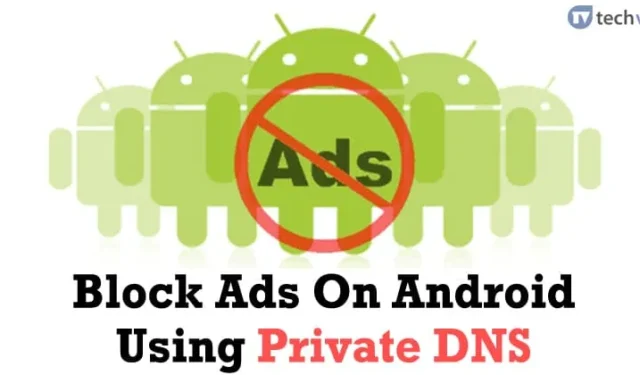
Pripažinkime: reklamos yra kažkas, ko mes visi nekenčiame. Skelbimai mus ne tik erzina, bet ir gadina mūsų vaizdo įrašų žiūrėjimo ar naršymo internete patirtį. Be to, jei jūsų telefone yra reklaminių programų, tai gali turėti įtakos akumuliatoriaus veikimo laikui ir veikimui.
Blokuojant visos sistemos skelbimus, įsišaknijimas atrodo kaip parinktis, tačiau vartotojai retai įsigali į savo įrenginius. Be to, įsišaknijimas kelia pavojų, pvz., telefono blokavimą, saugumo problemų ir kt.
Ką daryti, jei pasakysiu, kad galite pašalinti skelbimus iš „Android“ negaudami šakninės prieigos? Tai įmanoma naudojant „Android“ privačią DNS parinktį. „Android Pie“ „Google“ jau pristatė naują funkciją, vadinamą „Privatus DNS“ arba DNS per TLS.
Tiems, kurie nežino, tai yra funkcija, leidžianti vartotojams lengvai pakeisti arba prisijungti prie skirtingo DNS sistemoje „Android“. „Android Pie“ privataus DNS parinktis leis vartotojams nustatyti bet kurį konkretų „WiFi“ ir mobiliųjų tinklų DNS serverį vienoje vietoje, o ne keisti jį po vieną. Taigi, norėdami blokuoti skelbimus „Android“, turite pereiti prie „Adguard DNS“.
Kas yra Adguard DNS?
Remiantis oficialia svetaine, „AdGuard DNS“ yra patikimas būdas blokuoti interneto skelbimus, kuriems nereikia įdiegti programų. Tai nemokama ir suderinama su kiekvienu įrenginiu. Pagrindinis „AdGuard DNS“ dalykas yra tai, kad „Android“ įrenginiuose galite blokuoti skelbimus be šaknų.
Tai reiškia, kad nebereikia išjungti įrenginio arba žaisti su „Chrome“ vėliavėlėmis, kad išjungtumėte skelbimus „Android“. Taigi, šiame straipsnyje pasidalinsime darbo metodu, kuris padėtų blokuoti skelbimus naudojant privatų DNS sistemoje „Android“.
Kaip blokuoti skelbimus „Android“ naudojant privatų DNS
Įsitikinkite, kad jūsų telefone veikia „Android 9 Pie“ arba naujesnė versija. Jei jis veikia „Pie“, atlikite kelis toliau nurodytus paprastus veiksmus.
1. Pirmiausia atidarykite „Android“ programos stalčių ir palieskite Nustatymai.
2. Skirtuke Nustatymai turite pasirinkti Tinklas & Internetas arba belaidis ir amp; Tinklai.
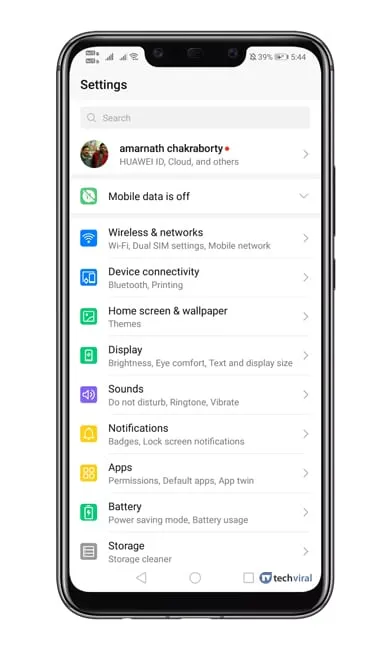
3. Pagal tinklą & Interneto nustatymai, pasirinkite Privatus DNS.
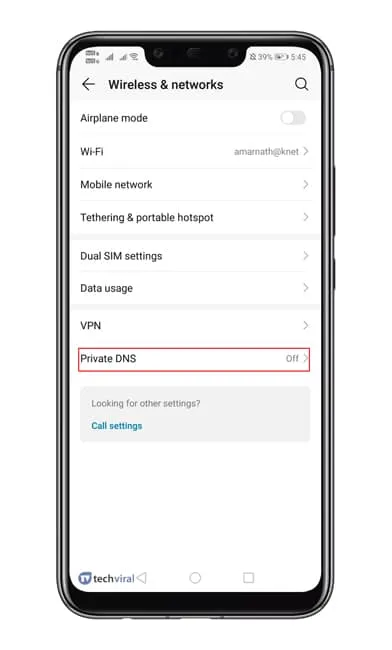
4. Dabar turite pasirinkti parinktį Konfigūruoti privatų DNS.
5. Po pagrindinio kompiuterio pavadinimu įveskitedns.adguard.com
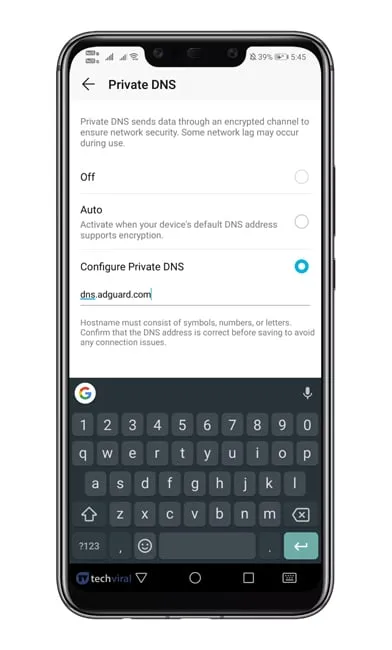
6. Išsaugokite nustatymus ir atidarykite „Google Chrome“ naršyklę.
7. URL juostoje įveskite Chrome://flags ir paspauskite Enter.
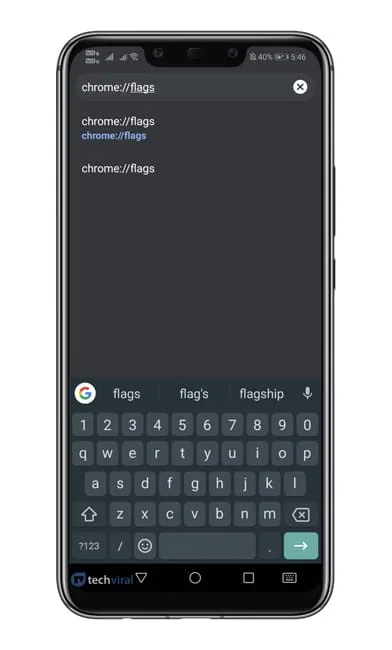
8. Dabar ieškokite „DNS“ ir išjunkite parinktį Async DNS.
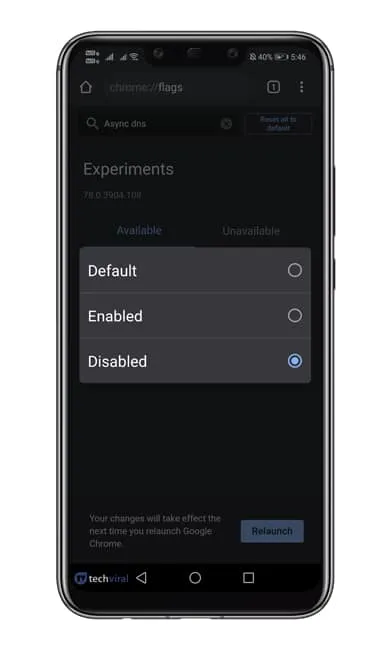
9. Dabar įveskite chrome://net-internals URL juostą ir paspauskite Enter.
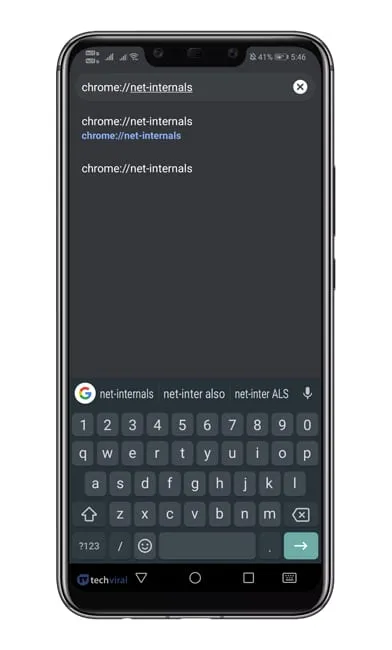
10. Pasirinkite DNS skirtuką ir bakstelėkite parinktį Išvalyti talpyklą.
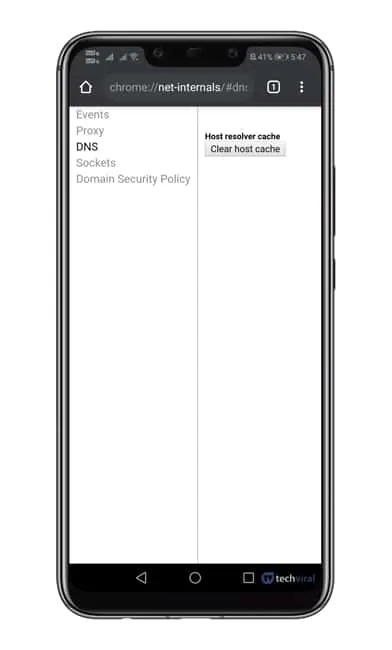
Viskas! Su tavimi baigta! Dabar iš naujo paleiskite „Chrome“ naršyklę, kad pritaikytumėte pakeitimus.
Blokuokite skelbimus „Android“ naudodami DNS jungiklį
DNS Switch iš esmės yra „Android“ programa, leidžianti blokuoti skelbimus visoje sistemoje. Galite naudoti DNS perjungimo programą, kad iš karto pakeistumėte DNS adresą savo Android įrenginyje.
DNS Switch turi daug viešųjų DNS serverių, kuriuos galite suaktyvinti bakstelėdami. Taigi, norėdami blokuoti skelbimus, turite atsisiųsti „DNS Switch“ programą ir „Android“ suaktyvinti „AdGuard“ DNS.
1. Atsisiųsti & įdiekite DNS Switch programą savo „Android“ išmaniajame telefone.
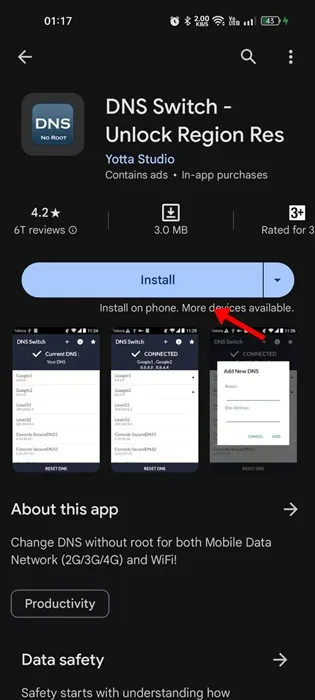
2. Kai programa bus įdiegta, atidarykite ją ir palieskite Gerai.
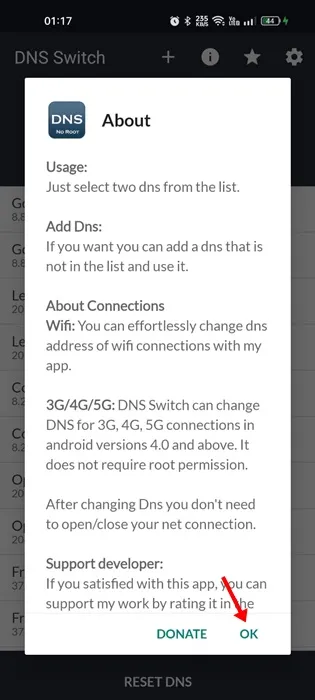
3. Dabar rasite įvairių DNS išankstinių nustatymų. Raskite AdGuard1 ir AdGuard2.
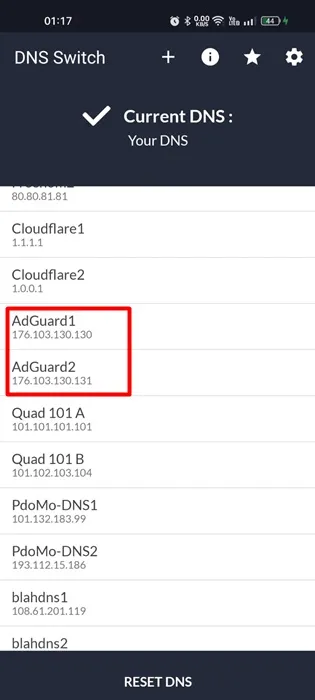
4. Pasirinkę abu, pamatysite raginimą, kuriame bus prašoma leisti DNS jungiklio programai sukurti VPN. Bakstelėkite Leisti.
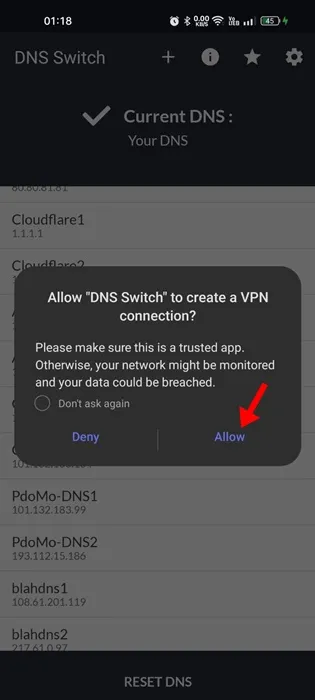
Viskas! Programa iš karto pradės VPN ryšį ir suaktyvins AdGuard DNS jūsų Android įrenginyje. Dabar naršydami internete arba naudodami bet kokią programą / žaidimus matysite mažiau skelbimų nei anksčiau.
Geriausias „Android“ skelbimų blokavimo DNS
Kaip ir Adguard DNS, privatumui užtikrinti yra daugybė kitų DNS teikėjų. Taip pat galite naudoti kitą DNS skelbimų blokavimui „Android“. Žemiau pateikiame keletą geriausių DNS, skirtų AD blokavimui „Android“ išmaniuosiuose telefonuose.
1. LibreDNS
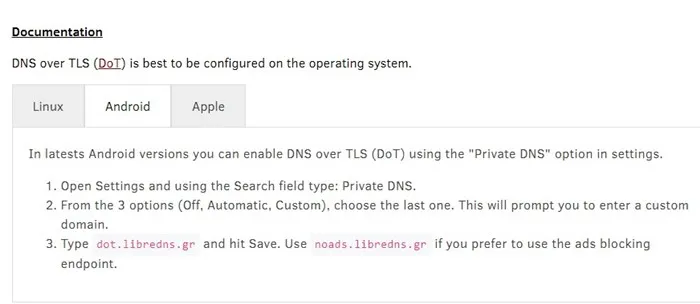
LibreDNS yra viešasis DNS teikėjas sąraše, kuris blokuoja skelbimus ir apeina tam tikrus apribojimus. Tai puikus DNS serveris, jei norite didesnio saugumo naršydami programą.
Nustatyti LibreDNS blokuoti skelbimus „Android“ yra gana paprasta. Atlikite aukščiau nurodytus veiksmus ir lauke Konfigūruoti privatų DNS nustatykite noads.libredns.gr.
2. Valdymas D
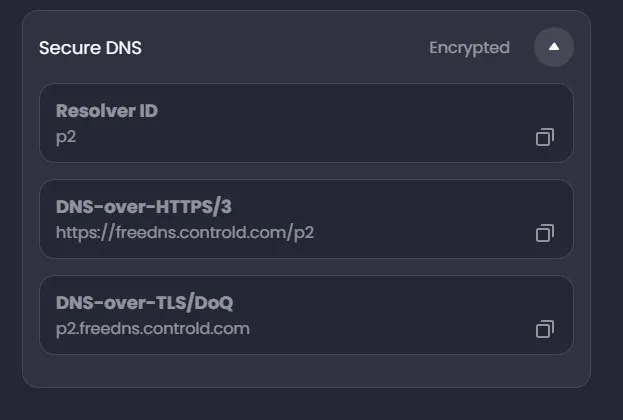
„Control D“ yra dar vienas puikus viešasis DNS teikėjas, kuris teigia, kad neleidžia skelbimams, kenkėjiškoms programoms ir stebėjimo priemonėms pasiekti jūsų išmanųjį telefoną ar kompiuterį.
Jis turi specialius DNS serverius skelbimams ir amp; sekimo blokavimas, socialinės žiniasklaidos atblokavimas, turinio filtravimas ir kt. Jei norite blokuoti skelbimus, pridėkite p2.freedns.controld.com prie privačios DNS konfigūracijos.
3. KitasDNS
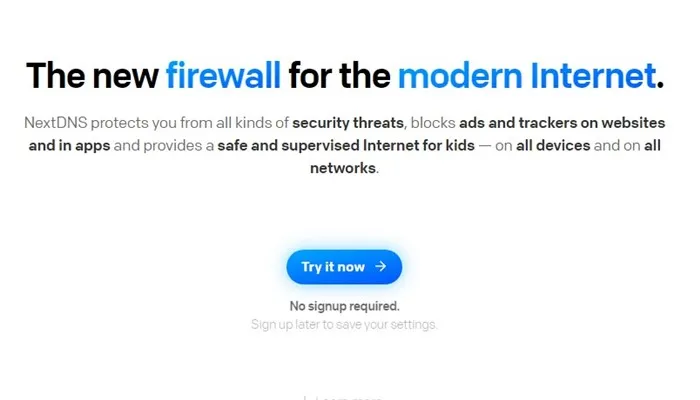
„NextDNS“ teigia, kad apsaugo jūsų įrenginį nuo visų rūšių saugumo grėsmių žiniatinklyje. Jis gali blokuoti kenkėjiškas svetaines, skelbimus ir stebėjimo priemones, filtruoti turinį ir kt.
Privatus „NextDNS“ DNS netgi gali blokuoti kenkėjiškas programas ir sukčiavimo atakas, šifravimą ir kt. Tačiau norėdami gauti jo DNS serverio adresą, turite sukurti paskyrą ir sukonfigūruoti nustatymus.
Baigę turite atsisiųsti „NextDNS“ programą ir nustatyti programą, kad įjungtumėte DNS serverį.
Tai yra vieni geriausių DNS skelbimų blokavimo sistemoje „Android“. Būtinai naudokite juos, kad pašalintumėte skelbimus iš tinklalapių, programų ir žaidimų „Android“ išmaniajame telefone.
Kiti būdai blokuoti skelbimus „Android“?
Be privataus DNS nustatymo, kad blokuotumėte skelbimus sistemoje „Android“, galite naudoti žiniatinklio naršyklę su skelbimų blokavimo funkcija.
Šiomis dienomis dauguma „Android“ naršyklių, pvz., „Opera“, „Microsoft Edge“, „Brave Browser“ ir „Firefox Focus“, turi skelbimų blokavimo funkciją, kuri automatiškai aptinka ir amp; blokuoja skelbimus iš tinklalapių.
Jau pasidalijome geriausių „Android“ skirtų skelbimų blokavimo naršyklių sąrašu. Būtinai peržiūrėkite šį vadovą ir pasirinkite jūsų poreikius atitinkančią žiniatinklio naršyklę.
Adguard DNS neužblokuos visų skelbimų, bet užblokuos labiausiai erzinančius. Aukščiau bendrintas metodas pašalintų skelbimus iš kiekvieno tinklalapio. Tikiuosi, kad šis straipsnis jums padėjo! Taip pat pasidalinkite ja su draugais. Jei turite kokių nors abejonių, praneškite mums toliau pateiktame komentarų laukelyje.




Parašykite komentarą